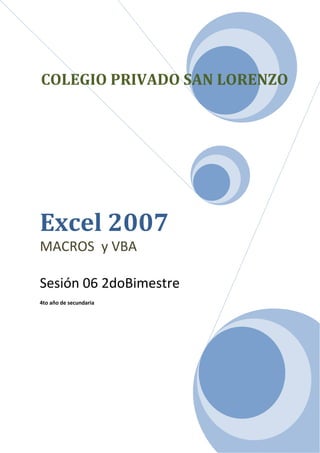
Macros y vba
- 1. COLEGIO PRIVADO SAN LORENZO Excel 2007 MACROS y VBA Sesión 06 2doBimestre 4to año de secundaria
- 2. EXCEL 2007 Creación de una macro manualmente Vamos a crear una macro que limpie los valores ingresados dentro un control de Pagos. Es decir la macro deja el formulario listo para ingresar nuevos datos. (Escribiendo el código a mano) 1) Activa la ficha del programador Si la ficha no se encuentra se debe activarla mediante: Ir al Botón de Office, luego opciones de Excel, finalmente mostrar la casilla la ficha del programador. 2) Abre el archivo Macros_VB Docente: Javier Avalos
- 3. EXCEL 2007 3) Hacer clic en ficha Programador y luego en el comando Macros 4) En nombre de la macro coloca “limpiar” y haz clic en el botón Crear. 5) Se mostrara la siguiente ventana, en ella podremos ingresar el código en VB requerido: Docente: Javier Avalos
- 4. EXCEL 2007 6) Ingresa el código teniendo mucho cuidado de no equivocarte. Sub limpiar() Rpta = MsgBox("seguro que deseas borrar?", vbYesNo) Range("C4,C6,C8,C10,C12,C14").Select Selection.ClearContents Range("C4").Select End Sub 7) Clic en la Ficha programador y luego en el comando insertar un botón de formulario Docente: Javier Avalos
- 5. EXCEL 2007 8) Asigna el Botón a la macro “limpiar” creada anteriormente, clic en Aceptar. 9) Cambia el nombre del Botón 1 a “Limpiar” e ingresa datos en el formulario para probarlo. 10) Si el código está bien escrito antes de limpiarse los datos de la celda saldrá un mensaje de confirmación y luego se borrara el contenido de las celdas y el cursor regresara a la posición inicial C4 tal como lo programamos. Docente: Javier Avalos
- 6. EXCEL 2007 Guardar un libro que contiene macros En Excel 2007 para que las macros se guarden en el libro es necesario almacenarlas en un nuevo formato de archivo. Para ello realiza los siguientes pasos 1) Haz clic en el botón Office, luego en la pestaña Guardar Como Haz clic en la orden Libro de Excel habilitado para macros. 2) Haz clic en el botón guardar. El archivo quedara grabado con la extensión Xlsm (Libro de Excel habilitado para macros) Docente: Javier Avalos
